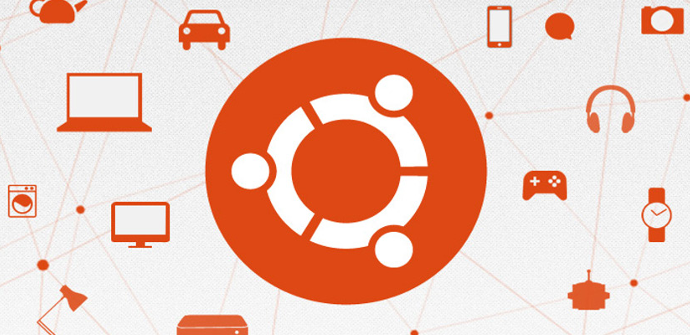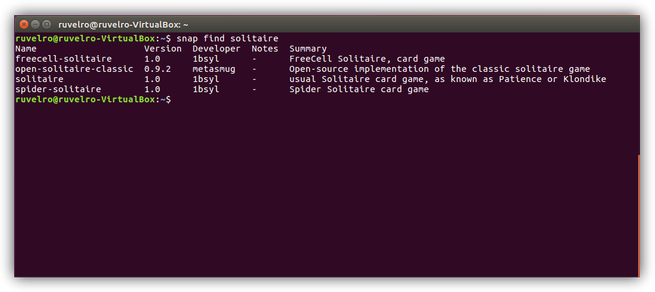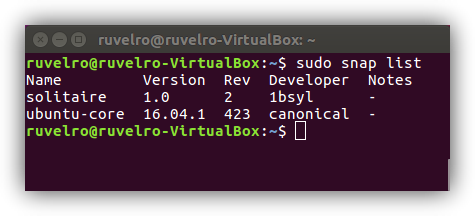Uno de los principales problemas de los sistemas Linux son las dependencias. A diferencia de lo que ocurre en Windows, que la mayoría de las aplicaciones incluyen por defecto sus propias librerías, la mayoría de las aplicaciones de Linux dependen directamente de librerías independientes que, si no están instaladas en el sistema, nos darán todo tipo de problemas. Los novedosos paquetes Snap desarrollados por Canonical quieren acabar, de una vez por todas, con esto.
Además de que las aplicaciones no funcionarán si no tenemos sus dependencias instaladas, muchas aplicaciones requieren de una versión concreta de una dependencia, por lo que, si instalamos otra versión, aunque sea más nueva, no funcionará. Incluso muchas dependencias son incompatibles entre sí hasta el punto que si instalamos la versión 1.1 de una y tenemos previamente la 1.05 de la misma, nos obligará a desinstalarla.
A grandes rasgos, un paquete Snap es una aplicación que incluye por defecto el programa como tal y todas las dependencias necesarias para garantizar su funcionamiento. Además, cada aplicación se instala en un directorio independiente junto a sus dependencias, y se ejecuta además aislada en la memoria para evitar cualquier conflicto con otras aplicaciones.
Para aprender a utilizar estos paquetes Snap y sacar el máximo provecho de ellos, a continuación, os vamos a listar los 6 principales comandos que debemos tener siempre a mano para trabajar con estos paquetes.
6 comandos esenciales para trabajar con aplicaciones Snap
El primero de los comandos que debemos conocer es el que nos permite iniciar sesión en Ubuntu One para poder comprar aplicaciones de pago y descargarlas en nuestro Linux. Aunque de momento no existe ningún Snap de pago, y no es obligatorio iniciar sesión para descargar las aplicaciones gratuitas, en un futuro sí que llegarán estas apps de pago, por lo que es interesante tener este comando en mente:
- sudo snap login tucorreo@dominio.com
El segundo de los comandos que debemos tener siempre a mano es el de buscar aplicaciones en este formato. Para ello, simplemente teclearemos:
- sudo snap find solitaire
También podemos utilizar uApp Explorer para ver una lista completa con todas estas aplicaciones disponibles.
El tercer comando nos va a permitir, una vez que hemos detectado la aplicación que vamos a instalar, instalarla en nuestro sistema. Para ello, teclearemos:
- sudo snap install solitaire
En cuarto lugar, como no podía ser menos, el comando necesario para desinstalar una aplicación concreta:
- sudo snap remove solitaire
El quinto de los comandos más útiles para trabajar con estos paquetes es el que nos permite ver una lista con todos los paquetes instalados en nuestro sistema, muy útil, por ejemplo, si queremos desinstalar uno en concreto, pero no recordamos el nombre de su paquete. Para ello, teclearemos:
- sudo snap list
Por último, el siguiente comando nos permite ver información sobre un paquete concreto (solo disponible a partir de la versión 2.18 de snapd).
- sudo snap info solitaire
Un comando muy interesante, también, es «sudo snap refresh» que nos permite buscar actualizaciones de los paquetes e instalarlas, sin embargo, ya que el proceso snapd está constantemente en ejecución, no es necesario recordarlo ya que él mismo busca nuevas versiones y las instala automáticamente sin tener que hacer nada.
Sin duda, esta plataforma va a acabar, definitivamente, con uno de los mayores problemas de los sistemas Linux y, además, con el tiempo va a permitir a distribuciones, como Ubuntu, convertirse en «Rolling Release» para tener siempre todos los paquetes actualizados e independientes unos de otros.
¿Has probado ya estos nuevos paquetes de aplicaciones de Linux? ¿Crees que serán la solución definitiva a los problemas de las dependencias?